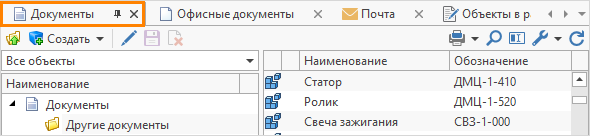Настройка расположения рабочего окна |
  
|
Рабочее окно в T‑FLEX DOCs может отображаться в следующих видах:
1.Вкладка – данный вид является видом по умолчанию. В рабочей области может быть открыто несколько рабочих окон в виде вкладок. Переключиться на требуемое окно можно щелчком левой кнопки мыши по его вкладке. Также можно изменить последовательность отображения вкладок путём перетаскивания вкладки в требуемое место, удерживая левую кнопку мыши.
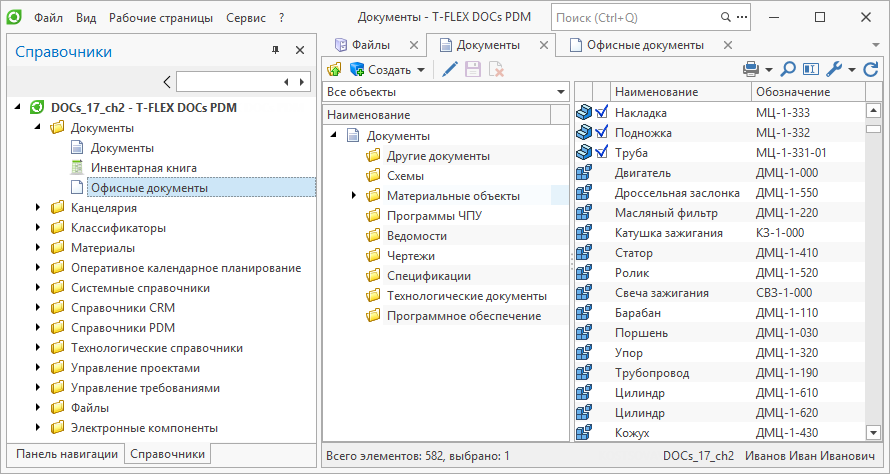
2.Плавающее окно – может располагаться поверх главного окна T‑FLEX DOCs без привязки к нему или рядом с главным окном, если оно находится не в полноэкранном режиме.
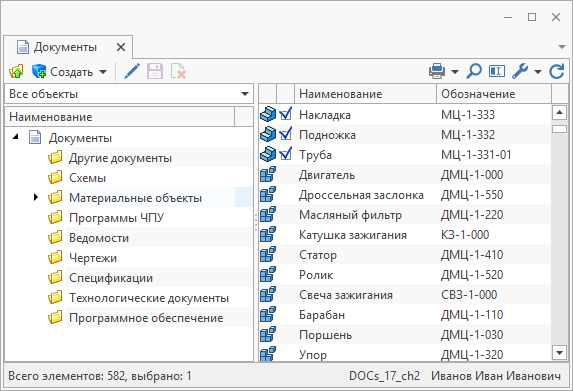
Настройка расположения плавающего рабочего окна справочника и его прикрепление к главному окну T‑FLEX DOCs осуществляется аналогично настройке расположения панели навигации.
Помимо этого пользователь может формировать группы вкладок окон, расположенные по горизонтали или вертикали. Для создания группы вкладок необходимо вызвать контекстное меню вкладки, которую требуется переместить в новую группу, и выбрать команду Новая горизонтальная группа закладок или Новая вертикальная группа закладок.
Перемещать вкладки окон из одной группы в другую можно с помощью команд контекстного меню Переместить в следующую группу закладок и Переместить в предыдущую группу закладок.
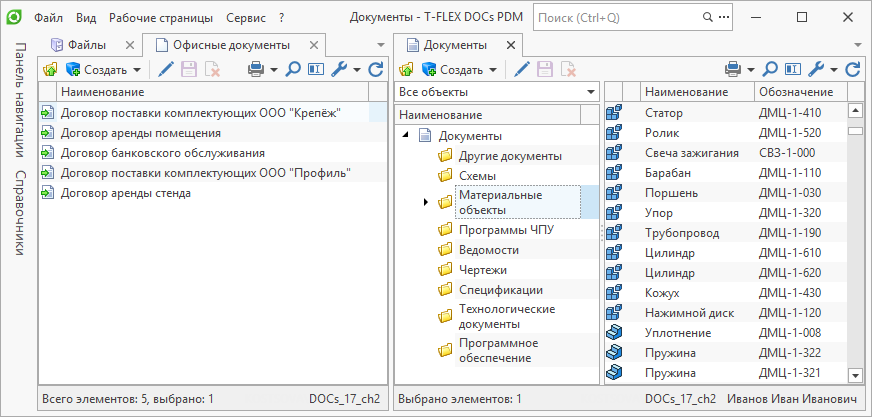
Если в главном окне недостаточно места для отображения всех вкладок открытых рабочих окон, часть из них будет скрыта. Прокрутка вкладок осуществляется кнопками  и
и  .
.
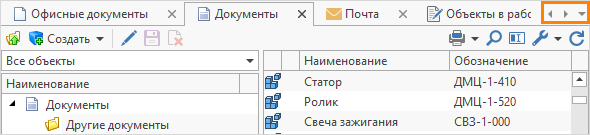
Кнопка  разворачивает список открытых вкладок. Выбранная в списке вкладка становится активной.
разворачивает список открытых вкладок. Выбранная в списке вкладка становится активной.
Установка флага Закрепить вкладку в контекстном меню вкладки окна позволяет закрепить данную вкладку. Это означает, что вкладка отобразится в начале ряда вкладок и будет оставаться на месте при прокрутке. На закреплённой вкладке появляется кнопка  . При нажатии на данную кнопку происходит открепление вкладки.
. При нажатии на данную кнопку происходит открепление вкладки.